Skapa en Excel-tidskortsmall för anställda
- Steg 1: Det första vi behöver göra är att ange rubriken för tidskortsmallen i Excel; nedan är bilden av densamma.

- Steg 2: Skapa nu en dynamisk rullgardinsmeny i excel av alla månader i "Månad" -cellen (B3).
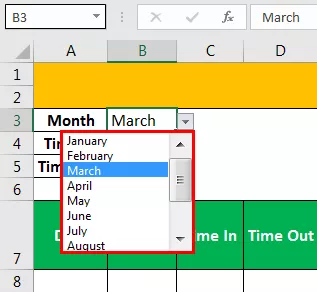
- Steg 3: För alla anställda kommer det att finnas standardtid och standardtid. Så skriv in den vanliga "In Time" och "Out Time" i B4 & B5 celler, respektive.

- Steg 4: Under kolumnen "Datum" måste vi ange datumet och under "Tid in" måste vi registrera skift "IN" -tid; under kolumnen "Timeout" måste vi registrera "UT" -tid.

- Steg 5: Under denna "IN & OUT" -tid kommer de att göra en standardavbrott, så ange standardavbrottstiden som 30 minuter.

- Steg 6: Därefter måste vi beräkna hur många timmar de faktiskt arbetade mellan standarden i tid och standardtid. Så nedan är formeln för att beräkna den faktiska arbetstiden.

- Steg 7: Vanlig arbetstid är 8 timmar; något extra kommer under "OT Time." För att beräkna "OT-tid" anger du formeln nedan.

- Steg 8: Nu, när det gäller betalning, måste vi beräkna två uppsättningar betalningar, en är vanlig timlön och den andra är OT-timmar. För att beräkna ordinarie timlön måste vi ange standardlönen i 8 timmar.

Jag har angett en lång formel här; Jag kommer att bryta ner formeln för din förståelse. Låt oss titta på den första formeln.
Del 1: = IF (E9> = TID (8,0,0), 800,
Detta säger att om arbetstiden är större än 8 timmar är 800 antalet dagslöner.
Del 2: IF (OCH (E9 = TID (4,0,0)), 800 / 2,0))
Denna del är den kritiska delen, det står att om arbetstiden är mindre än 8 timmar, men större än 4 timmar, ska hälften av lönen betalas, och slutligen, om arbetstiden är mindre än 4 timmar, då en hel dagslönen blir noll.
- Steg 9: Vi är klara med regelbunden betalningsberäkning, nu måste vi beräkna "OT-betalning", så skriv in formeln nedan för att beräkna "Over Time" -beloppet och dra det till andra celler också.

Innan vi beräknar måste vi bestämma vad som ska vara per timme. I allmänhet är priset per timme för OT-betalning 1,5 av den vanliga timbetalningen.
Denna formel delar den totala ordinarie lönen per dag med 8 timmar, så vi får en per timme-betyg. Sedan kommer vi att multiplicera lönen per timme till "Over Time" timmar; Eftersom "Over Time" löner lockar en extra procentsats på 50% kommer vi att multiplicera OT-betalningen med 1,5.
- Steg 10: Nu äntligen måste vi nå den "totala betalningen" för denna formel skulle vara följande.

Öka nu datumet varje dag, vi måste ange "Time In" och "Time Out" -tider för varje anställd, så automatiskt "Arbetstid", "OT-tid", "Vanlig betalning", "OT-betalning" och "Total betalning ”Kolumner kommer att beräknas tack vare de formler vi har angett.
Om du vill ha alla anställdas beräkningar på ett ark, infoga sedan en ny kolumn, "Anställds namn."

Slutligen är vår tidskortsmall redo att registrera tid för anställda.

När vi har slutat med alla dagar i lönemånaden måste vi gå in i pivottabellen för att få en sammanfattning av alla anställda.

Så här kan vi skapa en “TIME CARD MALL” i Excel.
Saker att komma ihåg
- Alla exceptionella senkomster måste justeras manuellt.
- Allt extra betalning bör också justeras utanför tidskortsmallen i excel-arket.
- Tillämpa pivottabellen efter alla datum.
- Varje semester bör också justeras manuellt.









